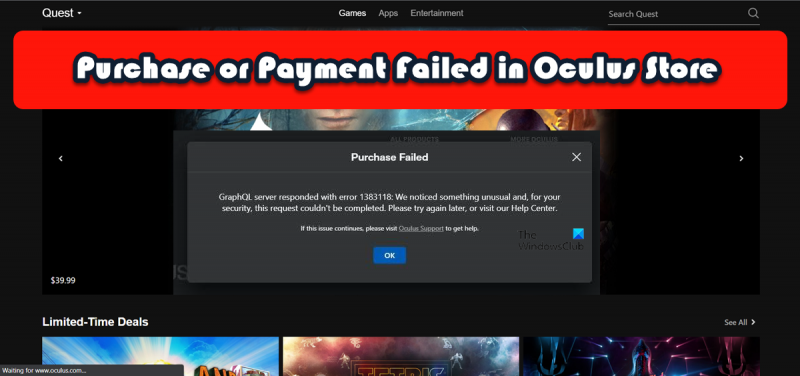नमस्ते, मैं एक आईटी विशेषज्ञ हूं। मैं यहां आपकी Oculus Store खरीदारी या भुगतान त्रुटि में आपकी सहायता करने के लिए हूं। यदि आपको Oculus Store पर खरीदारी करने या भुगतान करने में समस्या हो रही है, तो कुछ चीज़ें हैं जिन्हें आप आज़मा सकते हैं। सबसे पहले, सुनिश्चित करें कि आपके पास अपने ओकुलस खाते में एक वैध भुगतान विधि स्थापित है। आप अपने फोन पर ओकुलस ऐप में अपनी भुगतान विधियों को जोड़ या संपादित कर सकते हैं। यदि आपको अभी भी समस्या हो रही है, तो Oculus ऐप या अपने फ़ोन को पुनः प्रारंभ करने का प्रयास करें। यदि आपको अभी भी समस्या हो रही है, तो कृपया ओकुलस सहायता से संपर्क करें। वे आपकी समस्या का निवारण करने में आपकी मदद कर सकते हैं और आपको ओकुलस स्टोर का आनंद लेने के लिए वापस ला सकते हैं।
कई उपयोगकर्ताओं ने शिकायत की है कि वे ओकुलस स्टोर में कोई भी वस्तु खरीदने या भुगतान करने में असमर्थ हैं। यह समस्या काफी आम है और उपयोगकर्ताओं की एक विस्तृत श्रृंखला के लिए समस्याएँ पैदा करती है। इस पोस्ट में, हम उसी के बारे में बात करेंगे और देखेंगे कि क्या करना है ओकुलस स्टोर खरीद या भुगतान त्रुटि .

जीमेल आउटलुक कॉम
खरीद विफल रही। ग्राफकलाइन सर्वर ने एक त्रुटि के साथ प्रतिक्रिया दी। हमने कुछ असामान्य देखा है और आपकी सुरक्षा के लिए यह अनुरोध पूरा नहीं किया जा सकता।
मेरा ओकुलस यह क्यों कहता रहता है कि मेरा भुगतान विफल हो गया?
अगर आपके नेटवर्क कनेक्शन में कुछ गड़बड़ है या सर्वर डाउन है तो हो सकता है कि भुगतान ओकुलस को न मिले। पहले के संबंध में, आप समस्या को हल करने का प्रयास कर सकते हैं, लेकिन दूसरे के बारे में कुछ नहीं किया जा सकता है। अन्य कारण भी हैं जैसे आपके बैंक में क्रैश, दूषित ब्राउज़र कैश, आदि। सबसे अच्छी बात यह है कि आप समस्या को ठीक करने के लिए उसके बाद बताए गए समाधानों की जांच कर सकते हैं।
ओकुलस स्टोर में खरीदारी या भुगतान करते समय त्रुटि को ठीक करना
यदि आपका Oculus Store ख़रीद या भुगतान विफल हो जाता है, तो निम्नलिखित समाधान और समाधान आज़माएँ:
- अपना इंटरनेट संपर्क जांचे
- भुगतान विधि की जाँच करें
- निकालें और फिर भुगतान विधियां जोड़ें
- ओकुलस सर्वर स्थिति की जाँच करें
- ब्राउज़र कैश साफ़ करें
- स्टीम स्टोर में देखें
- किसी Oculus Store से संपर्क करें
आइए उनके बारे में विस्तार से बात करते हैं।
1] अपना इंटरनेट कनेक्शन जांचें
सबसे पहले, आइए जांचें और सुनिश्चित करें कि आपका इंटरनेट उसी का कारण नहीं है। बैंडविड्थ का पता लगाने के लिए आप एक मुफ्त इंटरनेट स्पीड टेस्टर का उपयोग कर सकते हैं। यदि इंटरनेट धीमा है, तो अपने राउटर को पुनरारंभ करें, और यदि वह काम नहीं करता है, तो अपने ISP से संपर्क करें और उनसे समस्या को ठीक करने के लिए कहें।
2] भुगतान विधि की जाँच करें
कुछ उपयोगकर्ताओं के लिए, समस्या बैंकिंग पक्ष के कारण हुई थी। अपनी भुगतान विधि बदलने का प्रयास करें और देखें कि क्या यह मदद करता है। एक समाधान जिसे आप आज़मा सकते हैं वह है अपने नियमित क्रेडिट या डेबिट कार्ड के बजाय पेपाल का उपयोग करना। अगर आपके पास PayPal अकाउंट नहीं है तो आप अकाउंट बना सकते हैं। इसके अलावा, यदि आपके पास किसी अन्य बैंक का कार्ड है, तो इसे आज़माएं और देखें कि क्या इससे मदद मिलती है। कृपया ध्यान दें कि ओकुलस केवल वीज़ा, मास्टरकार्ड और अमेरिकन एक्सप्रेस डेबिट या क्रेडिट कार्ड स्वीकार करता है।
साथ ही, सुनिश्चित करें कि आप अपनी भुगतान विधि का उपयोग करते समय सही पिन या क्रेडेंशियल का उपयोग कर रहे हैं। यदि आप गलत पिन दर्ज करते हैं, तो भुगतान अस्वीकार कर दिया जाएगा या इससे भी बदतर, आपका कार्ड या खाता सुरक्षा कारणों से अवरुद्ध कर दिया जाएगा। इसलिए, अपनी भुगतान विधि जांचें और आगे बढ़ें।
3] हटाएं और फिर भुगतान विधियां जोड़ें।
यदि आप किसी अन्य भुगतान विधि का उपयोग नहीं कर सकते हैं, तो अपनी मौजूदा भुगतान विधि को हटाकर उसे फिर से जोड़ने का प्रयास करें। यदि यह किसी दुर्घटना के कारण होता है तो यह समस्या का समाधान करेगा। ऐसा करने के लिए, निर्धारित चरणों का पालन करें।
- आधिकारिक ओकुलस वेबसाइट पर जाएं और अपनी साख के साथ साइन इन करें।
- पर स्विच मेनू > सेटिंग्स > भुगतान के तरीके।
- उस भुगतान विधि पर नेविगेट करें जिसे आप हटाना चाहते हैं, तीन बिंदुओं पर क्लिक करें और निकालें चुनें।
फिर भुगतान विधि दोबारा जोड़ें। आशा है कि यह आपकी मदद करेगा।
4] ओकुलस सर्वर स्थिति जांचें
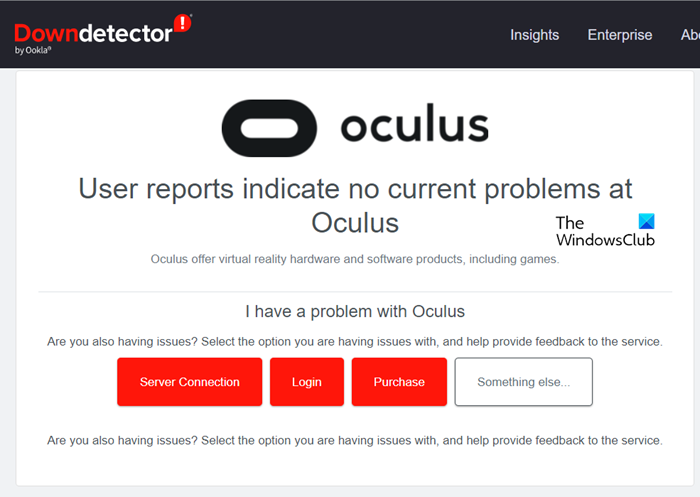
यह संभव है कि आपका भुगतान रद्द कर दिया गया हो क्योंकि आपका क्लाइंट सर्वर से संपर्क नहीं कर सकता, क्योंकि सर्वर स्वयं या तो डाउन है या रखरखाव के अधीन है। ओकुलस सर्वर की स्थिति की जांच करने के लिए आप फ्री फॉल डिटेक्टरों में से एक का उपयोग कर सकते हैं। सर्वर डाउन होने की स्थिति में, केवल एक चीज जो आप कर सकते हैं वह है समस्या के हल होने तक प्रतीक्षा करना। अभी के लिए, बस सर्वर की स्थिति की जाँच करते रहें और देखें कि क्या यह मदद करता है।
5] ब्राउज़र कैश साफ़ करें
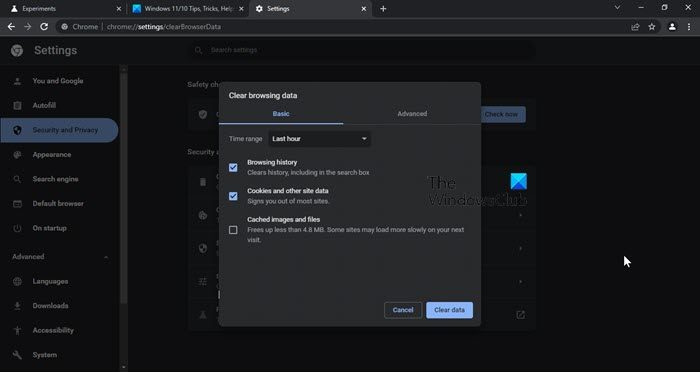
विंडोज़ 7 अपडेट त्रुटि कोड 80070103
यदि आप किसी ब्राउज़र का उपयोग करके भुगतान करने का प्रयास कर रहे हैं, तो संभावना है कि दूषित ब्राउज़र कैश भुगतान को पूरा होने से रोक रहा है। अपने ब्राउज़र का कैश साफ़ करने के लिए, उपयुक्त गाइड पर जाएँ।
माइक्रोसॉफ्ट बढ़त
- किनारा खोलो।
- तीन क्षैतिज बिंदुओं पर क्लिक करें और 'सेटिंग' चुनें।
- के लिए जाओ गोपनीयता, खोज और सेवाएं।
- क्या साफ़ करना है चुनें पर क्लिक करें। समस्त ब्राउज़िंग डेटा साफ़ करें।
- समय सीमा को सभी समय पर सेट करें और अभी साफ़ करें बटन पर क्लिक करें।
गूगल क्रोम
- क्रोम लॉन्च करें।
- तीन लंबवत बिंदुओं पर क्लिक करें और 'सेटिंग' पर जाएं।
- चुनना निजता एवं सुरक्षा टैब
- प्रेस ब्राउज़िंग डेटा साफ़ करें > डेटा साफ़ करें।
मोज़िला फ़ायरफ़ॉक्स
- पाना फायर फॉक्स स्टार्ट मेन्यू से।
- तीन क्षैतिज रेखाओं पर क्लिक करें और 'सेटिंग' विकल्प पर नेविगेट करें।
- के लिए जाओ गोपनीयता और सुरक्षा > कुकीज़ और साइट डेटा > डेटा साफ़ करें।
यदि आप प्रयोग कर रहे हैं ओपेरा, इसका कैश साफ़ करने के लिए हमारी पोस्ट की जाँच करें।
आपको अपना ब्राउज़र पुनरारंभ करना चाहिए और फिर जांचना चाहिए कि क्या समस्या हल हो गई है। यदि आपका भुगतान या खरीदारी दूषित कैश के कारण विफल हो जाती है, तो यह समाधान आपके लिए सभी कार्य करेगा।
6] स्टीम स्टोर में देखें
अगर कोई ऐसी चीज है जिसे आप ओकुलस स्टोर से खरीदना चाहते हैं, तो अपनी खरीदारी पूरी करने के लिए स्टीम स्टोर पर इसकी जांच करना उचित है। ऐसा ही करने के लिए, पर जाएँ store.steamPowered.com , सही ऐप ढूंढें और बस इसे खरीद लें। आशा है कि यह आपकी मदद करेगा।
7] ओकुलस स्टोर से संपर्क करें
यदि अन्य सभी विफल हो जाते हैं, तो अंतिम उपाय के रूप में, ओकुलस स्टोर से संपर्क करें और उन्हें आपके लिए समस्या ठीक करने के लिए कहें। हालाँकि, ध्यान रखें कि चूंकि ओकुलस का कार्यक्षेत्र बहुत बड़ा है, इसलिए इस बात की अत्यधिक संभावना है कि प्रतिक्रिया प्राप्त करने से पहले आपको कई बार ईमेल करना होगा।
मुझे आशा है कि आप इस आलेख में उल्लिखित समाधानों का उपयोग करके समस्या को ठीक कर सकते हैं।
पढ़ना: स्टीमवीआर त्रुटि 1114। ओकुलस रनटाइम को स्थापित करने में समस्या थी।
मेरा ओकुलस मेरी भुगतान पद्धति को स्वीकार क्यों नहीं कर रहा है?
ओकुलस सभी कार्डों से भुगतान स्वीकार नहीं करता है। इसलिए, यदि आप वीज़ा, मास्टरकार्ड और अमेरिकन एक्सप्रेस या पेपाल डेबिट या क्रेडिट कार्ड के अलावा कुछ भी उपयोग कर रहे हैं। जबकि कार्ड आप में से अधिकांश के लिए काम कर सकते हैं, यदि वे काम नहीं करते हैं, तो पेपैल का प्रयास करें। कई उपयोगकर्ता जो भुगतान करने में असमर्थ थे, उन्होंने पेपाल का उपयोग किया और उनकी समस्या का समाधान हो गया। तो, सिद्धांत रूप में, दोनों विकल्प आपके लिए काम करेंगे, लेकिन पेपाल के पास भुगतान पूरा करने की सबसे अधिक संभावना है।
Droidcam स्काइप
यह भी पढ़ें: Oculus सॉफ़्टवेयर Windows 11 पर स्थापित नहीं होगा।